 Actualmente cualquier navegador permite guardar las contraseñas que utilizas en las webs, para así poder cerrar la sesión y volver a iniciarla sin necesidad de introducir de nuevo el usuario y la contraseña. Esto provoca que introduzcas menos veces la contraseña, y si utilizas distintas contraseñas para mucho sitios o simplemente tienes mala memoria, cuando se borren los archivos temporales y se eliminen las contraseñas guardadas podrías tener un problema. Por eso es mejor prevenir, y desde Firefox podemos hacerlo viendo nuestras contraseñas guardadas en cada sitio, para hacerlo sigue las instrucciones
Actualmente cualquier navegador permite guardar las contraseñas que utilizas en las webs, para así poder cerrar la sesión y volver a iniciarla sin necesidad de introducir de nuevo el usuario y la contraseña. Esto provoca que introduzcas menos veces la contraseña, y si utilizas distintas contraseñas para mucho sitios o simplemente tienes mala memoria, cuando se borren los archivos temporales y se eliminen las contraseñas guardadas podrías tener un problema. Por eso es mejor prevenir, y desde Firefox podemos hacerlo viendo nuestras contraseñas guardadas en cada sitio, para hacerlo sigue las instrucciones1.- Ve a la pestaña Firefox y después a Opciones
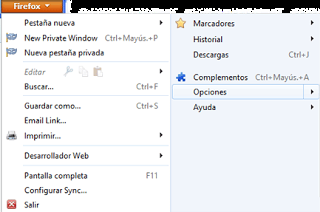
2.- En la ventana que aparece ve a la pestaña Seguridad
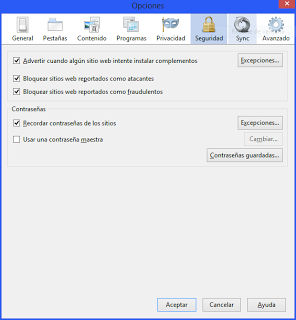
3.- Haz click en Contraseñas guardadas, aparecerá una ventana como la siguiente donde verás las páginas webs donde tienes contraseñas guardadas
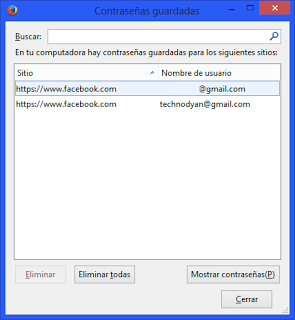
4.- Ahora haz click en Mostrar contraseñas y confirma tu selección

5.- Verás que se agrega una nueva columna a la ventana donde se mostraran tus contraseñas guardadas
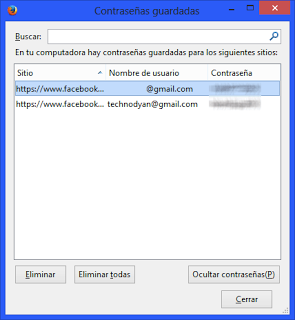
Y eso sería todo, hay complementos que te permiten acelerar un poco al proceso al necesitar de menos pasos, como Quick Passwords, en donde todo se reduce a hacer click derecho y después click en la opción correspondiente.
Hay que tener cuidado al guardar las contraseñas en el navegador, pues como se puede ver, es bastante fácil obtenerlas, si un tercero accediera a tu navegador no necesitaría introducir ninguna contraseña para obtener esa información, por lo que fácilmente podrían robar tu información, por eso recomiendo eliminar los archivos temporales regularmente o no guardar las contraseñas.
